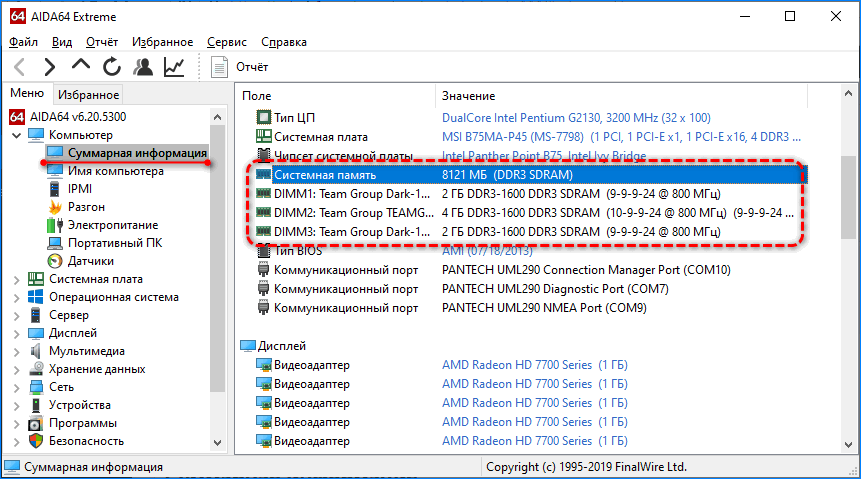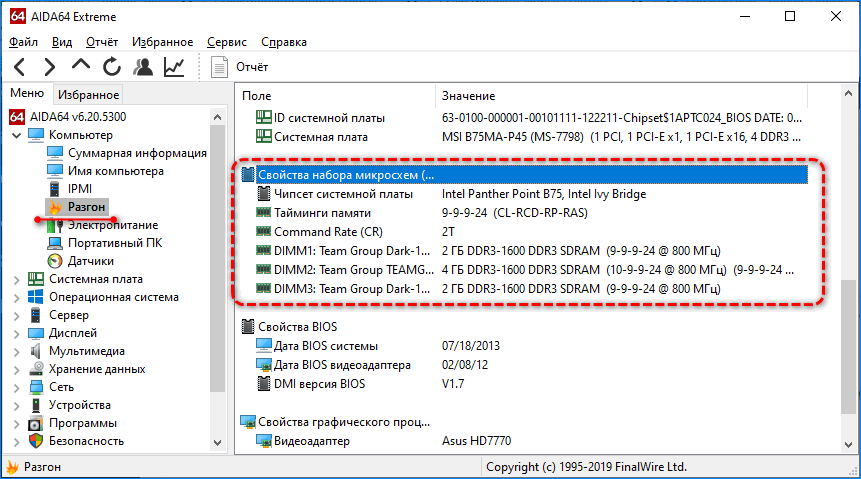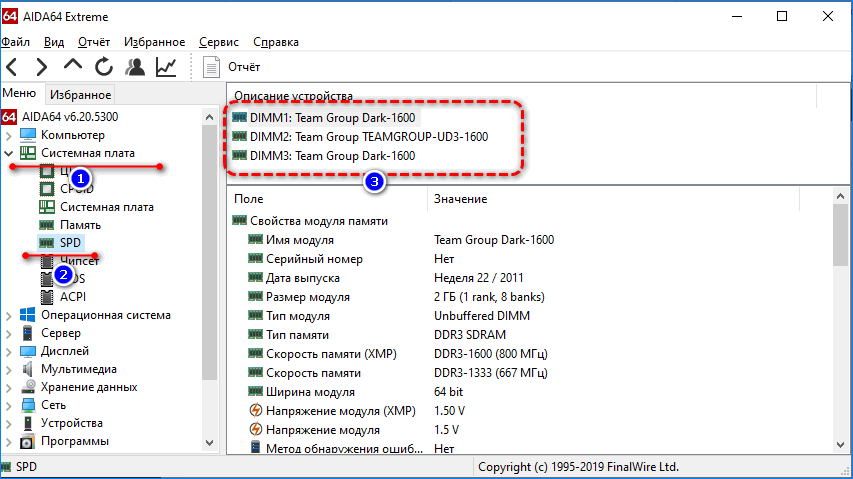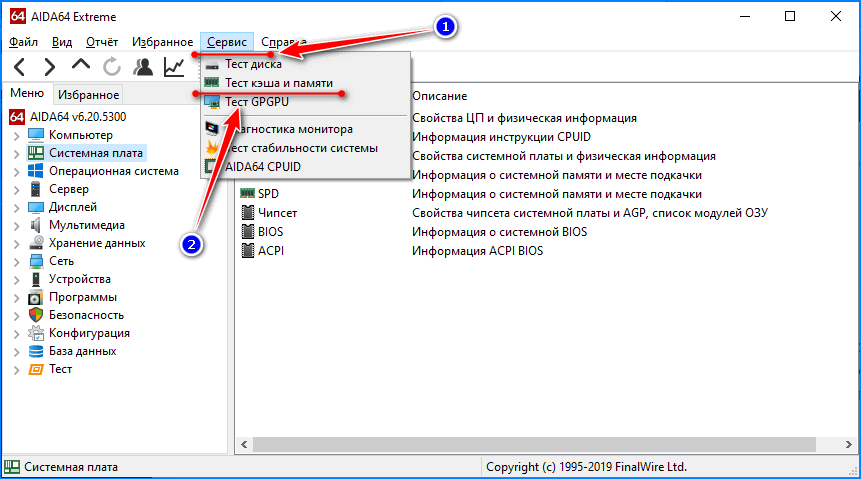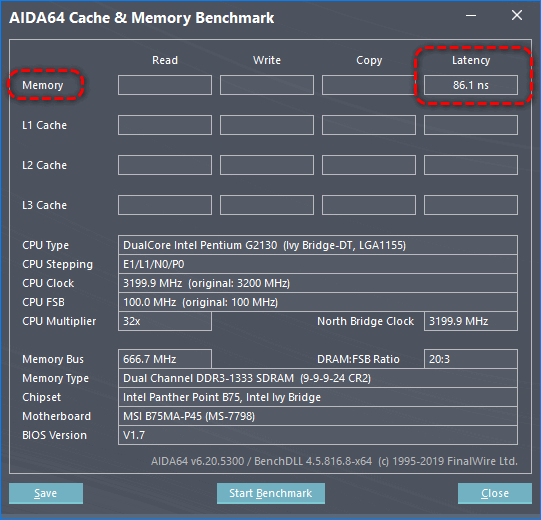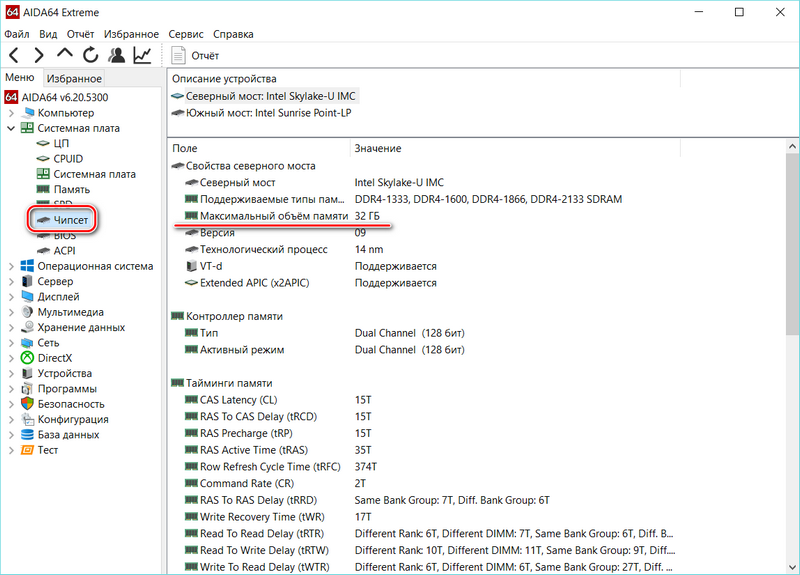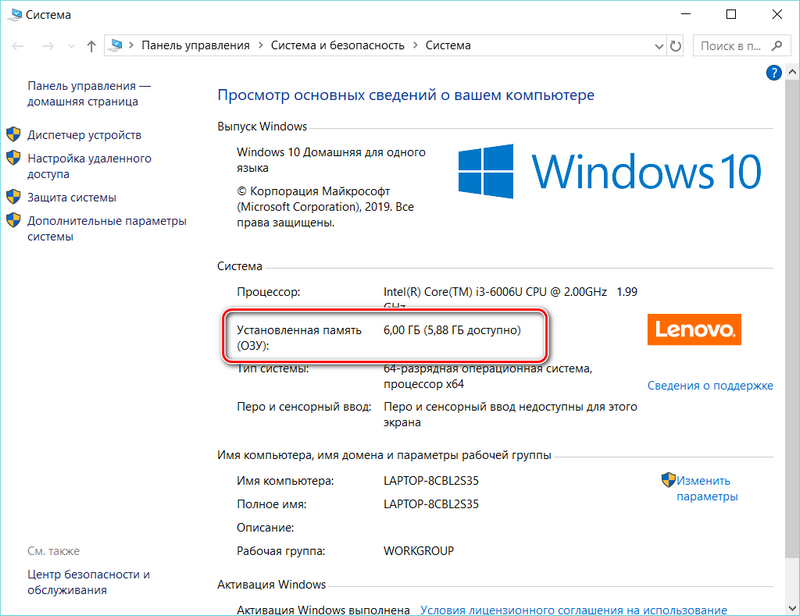Задержка памяти aida64 что это
Узнать латентность оперативной памяти в AIDA64
Среди характеристик оперативной памяти для геймеров важны такие показатели как тайминги – временные задержки. Рассмотрим, как узнать латентность оперативной памяти в AIDA64 разными способами и что он показывает.
Что такое латентность
Латентность, тайминг, временная задержка – временной интервал, необходимый модулю ОЗУ для доступа к информации при ее выборке из таблицы ОЗУ. Показывает, сколько нужно времени от момента обращения к планке памяти до момента считывания первого бита информации из ее ячейки. На физическом уровне отображает число импульсов, нужных для считывания информации из матрицы ОЗУ.
Тайминги на модулях оперативной памяти указываются в виде последовательности четырех цифр, например: 8-8-8-24. Чем цифры ниже, тем быстрее работает ОЗУ – меньше времени требуется на запись или считывание битов данных. Все четыре цифры показывают разные задержки и являются второстепенными по отношению к основной, которая указывается перед этой последовательностью на модуле.
Именно ее принято называть латентностью, хотя под этим понятием преимущественно подразумеваются все показатели задержки.
Как узнать информацию по ОЗУ
Существует ряд способов посмотреть оперативную память в АИДА64. Рассмотрим их подробнее.
Суммарная информация
Разверните раздел «Компьютер» и перейдите к «Суммарная информация». Здесь увидите общие сведения о каждой планке оперативки: их объем, тип, рабочую частоту и тайминги.
Разгон
Опуститесь к подразделу «Разгон» и найдите блок «Свойства набора микросхем». Увидите ту же информацию, что и пунктом выше.
Разверните раздел «Системная память» и кликните по пункту SPD.
В верхнем горизонтальном фрейме щелкайте по планкам ОЗУ для отображения подробных сведений о каждой.
Информация экспортируется в текстовый документ кликом по названию подраздела.
Как узнать латентность
На практике латентность имеет наибольшее значение, и записано оно в микросхеме SPD. BIOS в большинстве случаев позволяет управлять латентностью ОЗУ при помощи функции DRAM Timings. Актуально для снижения задержек на игровых компьютерах или в случае, когда нужно синхронизировать работу модулей с разными характеристиками.
Строки L1-L3 (в новейших компьютерах присутствует и кеш четвертого уровня L4) относятся к кешу, а не ОЗУ.
При тестировании Latency используются только главные инструкции в 32-битном режиме при задействовании одного потока и физического ядра, а современные игры работают с применением 2-4 ядер на 64-битной архитектуре. Реальные значения могут отличаться от определенных AIDA 64.
| Рекомендуем! InstallPack | Стандартный установщик | Официальный дистрибутив Aida64 | Тихая установка без диалоговых окон | Рекомендации по установке необходимых программ | Пакетная установка нескольких программ |
|---|
рекомендует InstallPack, с его помощью вы сможете быстро установить программы на компьютер, подробнее на сайте.
Если не является заядлым геймером или любителем выжимать из компьютерного железа максимум, знать о таком понятии как «задержи памяти» не обязательно. Для игроманов еще в процессе выбора ОЗУ нужно обращать внимание на показатель и выставлять его в настройках BIOS минимальным.
Тест оперативной памяти в AIDA64 — как протестировать
Тест оперативной памяти в AIDA64 позволяет узнать об ее параметрах и возможностях. Это помогает выявить проблемы, а также узнать, какой модуль подойдет для определенной материнской платы при замене. Рассмотрим, какие эксплуатационные характеристики у оперативной памяти есть и как их протестировать.
Параметры оперативной памяти
Перед тем, как проверить оперативную память через AIDA64, следует знать следующее о ней:
Как узнать параметры оперативной памяти через средства AIDA64
С помощью AIDA64 возможно узнать о характеристиках оперативной памяти. Чтобы их проверить, следуйте инструкции:
После этого проще подобрать новую плашку так, чтобы она была совместима с материнской платой и другими компонентами ПК или ноутбука.
Чтобы узнать максимальный размер объема оперативной памяти, который будет поддерживаться материнской платой, в списке «Системная плата» выберите пункт «Чипсет». В свойствах северного моста отображается это значение.
Увидеть объем установленного ОЗУ также можно в свойствах операционной системы. Для этого достаточно щелкнуть правой кнопкой мыши по иконке «Мой компьютер» на рабочем столе и перейти в пункт «Свойства».
Но здесь слишком мало информации об оперативной памяти, поэтому лучше воспользоваться AIDA64.
Тестирование оперативной памяти
Тестирование оперативной памяти необходимо, если возникают сбои в ее работе или есть подозрение, что существуют неполадки с кешем.
Чтобы проверить это, действуйте следующим образом:
Проверка может занять продолжительное время, в зависимости от ее объема и типа. Она осуществляется по нескольким параметрам: скорость записи, чтения, копирования и задержки. Если результат проверки не сообщат о наличии ошибок, то оперативная память работает нормально.
Стресс-тест в AIDA64
Чтобы проверить стабильность работы ПК, необходимо протестировать все его комплектующие на работоспособность. Встроенные средства AIDA64 также позволяют сделать это. Обычно функцию применяют после разгона процессора или видеокарты, поэтому обычным пользователям она не требуется. Но в некоторых случаях, нужно протестировать оборудование. Например, чтобы выявить проблему в работе материнской платы и ее компонентов.
Чтобы запустить стресс-тест в АИДА64, сделайте следующее:
После этого запустится стресс-тест производительности. Если во время проверки, приложение выдаст ошибку о том, что есть перегрев устройства, необходимо отключить ПК или ноутбук до выяснения обстоятельств и причин перегрева.
| Рекомендуем! InstallPack | Стандартный установщик | Официальный дистрибутив Aida64 | Тихая установка без диалоговых окон | Рекомендации по установке необходимых программ | Пакетная установка нескольких программ |
|---|
рекомендует InstallPack, с его помощью вы сможете быстро установить программы на компьютер, подробнее на сайте.
Функционал AIDA64 позволяет узнать необходимую информацию об устройствах и компонентах ПК или ноутбука, что нельзя сделать через саму систему. С ее помощью можно посмотреть, какая оперативная память установлена, ее тип, тайминг, объем и другие характеристики. При сбое в работе памяти или кеша пользователь может запустить проверку ОЗУ или производительности всей системы, чтобы выявить проблему и в дальнейшем решить ее с минимальными затратами.
Узнать латентность оперативной памяти в AIDA64




Как это работает и на что смотреть
Для того, чтобы получить необходимые данные из памяти, центральный процессор должен получить доступ к ячейке по определенному адресу. Оперативная память современного компьютера организована в виде страниц, то есть, фиксированных участков, размером от нескольких килобайт до нескольких мегабайт. Информация об адресах этих страниц содержится в таблицах.
Работает это так: сначала процессор делает запрос к нужной к таблице, затем к строке таблицы, и уже потом к нужному столбцу, где и получает доступ к странице с необходимыми ему данными. Память современных компьютеров исчисляется гигабайтами, а размер таблиц ограничен, поэтому используется многоуровневая структура, где таблицы группируются в специальные «каталоги».
Скорость выполнения всех этих запросов очень велика, но все-таки ограничена физическими возможностями конкретной архитектуры. Задержки возникают при выполнении практически любой операции: при обращении к столбцу или строке таблицы, при переключении между строками таблицы, между завершением одного запроса и подачей следующего и т.д. Эти задержки и называют таймингами.
Большинство производителей указывают тайминги в маркировке на модулях памяти. Это могут быть 4 цифры, например: 9-9-9-24

, или только одна, например CL14

, которая указывает на самый важный тайминг — латентность.
Порядок, в котором указываются тайминги в маркировке, стандартен:
Рассмотрим более более подробно, на что влияют тайминги оперативной памяти:
Помимо этого, в маркировке модуля может присутствовать такой параметр, как Command Rate (CMD). Command Rate указывает на задержку, которая произойдет с момента активации памяти до того, когда можно будет выполнить первый запрос. Обычно он указывается следом за таймингами и может иметь значение T1 или T2, что соответствует 1 или 2 тактному циклу.
Чем каждый из параметров таймингов меньше, тем лучше.
Определение максимально возможного объема ОЗУ
Узнать, какой максимальный объем оперативки поддерживает компьютерная материнская плата, можно следующим образом:
В нижней части экрана будут показаны данные о поддерживаемых типах ОЗУ. Кроме того, там возможно посмотреть, какой максимальный объем оперативки поддерживает матплата персонального компьютера либо нетбука.
Программа АИДА64 – наиболее простой на сегодня способ узнать эксплуатационные показатели оперативки. Другие программы показывают лишь некоторые характеристики модулей ОЗУ, тогда как AIDA64 позволяет узнать любые характеристики, вплоть до тайминга, пропускной способности.
Видео
Оперативная память компьютера (ОЗУ) – это временное хранилище для исполняемых машинных кодов, обрабатываемых процессором. При открытии какого-либо приложения данные поступают именно туда для ускорения работы с ним, так как скорость обмена данными с ОЗУ значительно выше скорости чтения или записи жесткого диска или flash-накопителя.
Основные характеристики ОЗУ
С учетом специфики работы этого компонента ПК можно выделить некоторые его измеряемые характеристики. Рассмотрим наиболее интересующие нас:
Зачем знать эти характеристики
Для большинства людей характерно принятие решения при наличии проблемы. Эта пресловутая черта показана во многих произведениях авторского и народного творчества. Мы привыкли все откладывать до последнего дня. Однако самым лучшим решением для профилактики сбоев работы компьютера будет своевременное обнаружение проблем и их решение. Сделать это можно лишь обладая минимумом знаний о характеристиках оперативной памяти.
Например, для замены вышедшего из строя модуля нет необходимости платить за диагностику, ремонт, нести ПК в сервисный центр. Для этого достаточно зайти в компьютерный магазин и подобрать новый модуль по установленным параметрам.
Как найти эти данные в Aida64
Не случайно для уточнения информации по ОЗУ рассматривается приложение Аида64. С помощью этого мощного инструмента можно узнать об оперативной памяти все необходимое. Вот краткая инструкция для получения информации:
- Запускаем A >Как еще Аида 64 может работать с оперативной памятью
Бесспорно, лучше избегать последствий, приводящих к замене модуля. Для того, чтобы понять насколько ОЗУ соответствует заявленным характеристикам и случайно не допустить переполнения информацией можно провести некоторые тесты. Самый простой – тест на тайминги (Сервис – тайминги DRAM). Тест кэша и памяти, из меню “Сервис” позволит увидеть реальные данные чтения, записи, задержки памяти и значение кеша центрального процессора.
Также здесь отражены параметры шины материнской платы. На основе этих данных можно определить правильность выбора того или иного модуля оперативной памяти (частотные данные этих трех комплектующих должны быть максимально близки по значению).
AIDA64 — самая мощная программа для обнаружения установленных устройств на компьютере, сбора информации о конфигурации оборудования, проведения тестирования и диагностики аппаратных компонентов, получение сведений о программном обеспечении. Программа предоставляет все необходимые данные о компьютере и системе.
Как узнать
Для того, чтобы узнать тайминги установленной в системе памяти, не обязательно вскрывать системный блок или корпус ноутбука. Эту задачу можно решить, просто установив соответствующую программу. Из всего многообразия приложений можно отметить такие как:

.
Возможностей этих приложений более чем достаточно, чтобы узнать тайминги ОЗУ, а так же много другой информации об установленном «железе».
Использование программ, пожалуй, единственный способ получить ответ на вопрос: как узнать тайминги оперативной памяти на ноутбуке, в котором модули распаяны на системной плате или не имеют маркировки, что встречается очень часто.
Кроме того, на многих материнских платах и ноутбуках можно зайти в BIOS и найти, где посмотреть тайминги оперативной памяти. Навигация по BIOS, названия разделов и даже обозначения таймингов у разных производителей могут несколько отличаться, если не понятно, где искать, стоит обратиться к документации.










Тестирование производительности и стабильности системы после разгона ОЗУ
После каждой подстройки оперативной памяти в биосе (то есть после разгона) сохраняйте настройки биоса и запускайте систему. Если система запустилась, это уже хорошо, если нет – компьютер перезагрузится с заводскими настройками. А если компьютер совсем не включается, то настройки можно сбросить вручную, замкнув на материнской плате контакт Clear CMOS (JBAT1) любым металлическим предметом или перемычкой.
После этого вам нужно будет проверить систему на стабильность, запустив один из специальных тестов (например, в AIDA64 или Everest) или запустив игру, которая может хорошенько нагрузить систему. Если компьютер не выключается, не перезагружается, не выдает ошибку, не зависает и не появляется синий экран смерти, значит, эти настройки разгона оперативной памяти вам подошли.
Отсеивайте те комбинации настроек, при которых компьютер работает нестабильно. А те, которые работают стабильно, проверяйте на производительность и сравнивайте.
Можно использовать многочисленные бенчмарки (в том числе встроенными в AIDA64 или Everest) и проверять с какими настройками сколько баллов наберет ваша система. А можно использовать старый добрый архиватор. Создайте папку для теста, накидайте в нее всякого хлама (файлы среднего и маленького размера) и заархивируйте ее архиватором. При этом засеките, сколько времени на это уйдет. Победит, конечно же, та настройка, при которой архиватор справится с тестовой папкой максимально быстро.
Тестирование моей оперативной памяти в бенчмарке Everest’a
На что влияют
Сразу стоит отметить, что нельзя сравнивать напрямую тайминги у модулей памяти, работающих на разных частотах, не говоря уже о разных типах ОЗУ.
Например, есть два модуля памяти стандарта DDR3, один работает на частоте 1333 МГц и имеет задержки 9-9-9-24, другой имеет частоту 2133 МГц и тайминги 11-11-11-31. Казалось бы, задержки меньше у первого, но на практике второй будет быстрее за счет более высокой частоты. Таким образом, сравнение таймингов стоит делать только для модулей, работающих на одинаковой частоте.
Стоит учитывать тайминги и при выборе модулей памяти для многоканального режима. Оптимальным решением будет покупка готового комплекта в котором все планки имеют идентичны характеристики. Если такой возможности нет, то стоит искать модули у которых не только совпадает тактовая частота и организация чипов, но и одинаковые тайминги.
Как изменить
В штатном режиме компьютер получает все настройки оперативной памяти из SPD — микросхемы, которая распаивается на каждом модуле. Но, если есть желание добиться максимальной производительности, целесообразно попробовать изменить тайминги. Конечно, можно сразу приобрести модули с минимальными значениями задержек, но они могут стоить заметно дороже.
Настройки памяти меняются через BIOS персонального компьютера или ноутбука. Универсального ответа: как в биосе поменять тайминги оперативной памяти не существует.
Возможности по настройке подсистемы памяти могут сильно различаться на разных материнских платах. У дешевых системных плат и ноутбуков может быть предусмотрена только работа памяти в режиме по умолчанию, а возможности выбирать тайминги оперативной памяти — нет.
В дорогих моделях может присутствовать доступ к большому количеству настроек, помимо частоты и таймингов. Эти параметры называют подтаймингами, они могут быть полезны при тонкой настройке подсистемы памяти, например, при экстремальном разгоне.
Изменение таймингов позволяет повысить быстродействие компьютера. Для памяти DDR3 это не самый важный параметр и прирост будет не слишком большим, но если компьютер много работает с тяжелыми приложениями, пренебрегать им не стоит. В полной мере это относится и к более современной DDR4.
Заметно больший эффект может принести разгон памяти по частоте, а в этом случае тайминги весьма вероятно придется не понижать, а повышать, чтобы добиться стабильной работы модулей памяти во внештатном режиме. К слову, подобные рекомендации можно встретить при выборе памяти для новых процессоров AMD Ryzen. Тестирования показывают, что для раскрытия потенциала этих процессоров нужна память с максимальными частотами, даже в ущерб таймингам.
Стоит отметить, что далеко не во всех случаях настройка подсистемы памяти даст сколько-нибудь заметный результат. Есть приложения, для которых важен только объем оперативной памяти, а тонкий тюнинг задержек даст прирост на уровне погрешности. Судя по результатам независимых тестирований, быструю память любят компьютерные игры, а также программы для работы с графикой и видео-контентом. Нужно учитывать, что слишком сильное уменьшение задержек памяти может привести к нестабильной работе компьютера и даже к тому, что он откажется запускаться. В этом случае необходимо будет сбросить BIOS на дефолтные настройки или, если вы не умеете этого делать, придется обратиться к специалистам.










Способ третий: UEFI BIOS
Теперь же перейдем непосредственно к настройке оперативной памяти в UEFI BIOS, пожалуй, самой удобной БИОС из всех. Так это, потому что она имеет графический интерфейс и поддерживает мышку, что значительно упрощает выполнения всех действий.
Остается лишь сохранить все настройки и перезапустить компьютер – настройку оперативной памяти в UEFI BIOS можно считать оконченной.
Высокие показатели Latency при тесте памяти в AIDA64
Высокая температура при тесте стабильности aida64
Добрый день! Иногда начал замечать что компьютер сам по себе может зависнуть и все, далее нужно.
При тесте AIDA64 большая просадка скорости записи
Всем привет. Помогите пожалуйста, потому что не знаю в чем причина. Система Ryzen 5 3600, Asus.
Фризит система и звук, а также ужасные показатели latency mon
Здравствуйте! Ноутбук с Windows 10 часто стал фризить (на доли секунды). В это же время трещит.
нормальные ли показатели AIDA64 для Mobile DualCore AMD A4-3330MX, 2200 MHz (22 x 100)
ЦП 60 °C (129 °F) ЦП 1 / Ядро 1 57 °C (135 °F) ЦП 1 / Ядро 2 58 °C (136 °F) GPU1: Диод ГП 47.
Я не знаю в чём причина и не обращался по поводу гарантии.
Добавлено через 21 минуту
На самом деле задержка слишком высокая для 2933 CL16 даже если упустить невозможность разогнать до 3200
С второй попытки память все же стартанула на 3200, но задержка 70 наносекунд все еще смотрится слишком высокой.
Добавлено через 6 минут
Память судя по всему работает нестабильно. Тест стабильности выключился сразу после старта с ошибкой.
А где можно посмотреть версию BIOS?
Добавлено через 4 минуты
Версия BIOS: E7C02AMS.350. 11/07/2019.
Добавлено через 2 минуты
Судя по дате это 7C02v30. Стоит обновится до 7C02v32?
Это очень плохо ибо у меня нету пустой флешки. А в какую файловую систему её форматировать?
Добавлено через 26 минут
У меня сейчас за окном не лучшая погода, я пожалуй не буду рисковать с отключением света. Завтра переустановлю и отпишу об результатах.
При обновлении биос НАСТОЯТЕЛЬНО РЕКОМЕНДУЮ СКИНУТЬ ПАМЯТЬ В ДЕФОЛТНЫЕ НАСТРОЙКИ 2133/2400 МГЦ (какая частота по умолчанию была)

Здравствуйте. Последнее время у меня серьезные проблемы с компом(bsodы, приложения и игры вылетают.

Всем привет. Стоит r5 3600, тест памяти в aida64 показывает, что у меня latency памяти 201ns.

Добрый вечер. Недавно собирал компьютер себе. Вернее, в магазине собирали, а я лишь отмечал.
Тест кеша и памяти в AIDA64
не тестит память. даже от админа запускал аиду. может с моей озу что то не то? кое где пишет что.
Ревизия материнки отличается от aida64 / Не работает слот оперативной памяти
Всем привет. Попытаюсь очень подробно и понятно объяснить проблему. Материнская плата H61MGC.

Надо написать программу, которая имеет 2 алгоритма: Тест Миллера.